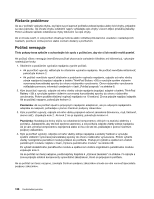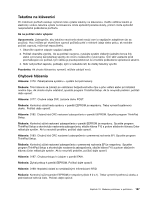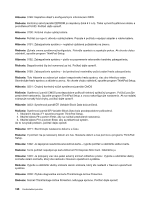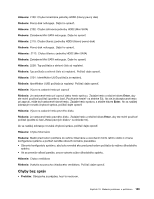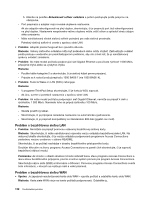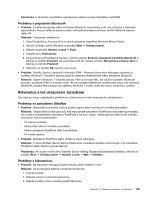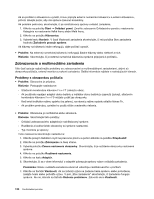Lenovo ThinkPad X1 (Slovakian) User Guide - Page 149
Problémy s pamäťou, Práca v sieti, Problémy s Ethernetom
 |
View all Lenovo ThinkPad X1 manuals
Add to My Manuals
Save this manual to your list of manuals |
Page 149 highlights
Tabuľka 7. Chyby s pípaním (pokračovanie) Problém Štyri cykly so štyrmi krátkymi pípnutiami Päť pípnutí Riešenie Nastal problém s bezpečnostným čipom. Počítač dajte opraviť. Nastal problém so systémovou doskou. Počítač dajte opraviť. Problémy s pamäťou Tieto pokyny teraz vytlačte a uchovávajte ich spolu s počítačom, aby ste si ich neskôr mohli pozrieť. Ak pamäť nefunguje správne, skontrolujte nasledujúce položky: 1. Skontrolujte, či je pamäť v počítači správne nainštalovaná a osadená. Možno bude nutné vybrať všetky pridané pamäte, aby sa počítač testoval len s pamäťou, ktorá bola nainštalovaná vo výrobe, a potom znovu inštalovať po jednej pamäti, aby bolo zaručené správne pripojenie. Postupy pri odstránení a opätovnej inštalácii pamäte nájdete v časti „Výmena pamäťového modulu" na stránke 80. 2. Skontrolujte prítomnosť chybových hlásení počas spúšťania. Vykonajte príslušné nápravné opatrenia pre test POST (Power-on self-test) uvedené v časti „Chybové hlásenia" na stránke 127. 3. Skontrolujte, či bol nainštalovaný najnovší systém BIOS (UEFI BIOS) pre váš model. 4. Skontrolujte správnu konfiguráciu a kompatibilitu pamätí vrátane maximálnej veľkosti pamäte a rýchlosti pamäte. Podrobnosti nájdete v pokynoch uvedených v časti „Výmena pamäťového modulu" na stránke 80. 5. Pozrite si časť Diagnostika problémov. Práca v sieti Nasledujúca časť sa venuje najčastejším problémom so sieťovým pripojením: Problémy s Ethernetom • Problém: Počítač sa nemôže pripojiť k sieti. Riešenie: Skontrolujte tieto položky: - Kábel je správne nainštalovaný. Sieťový kábel musí byť pevne pripojený k ethernetovému konektoru počítača aj ku konektoru RJ45 rozbočovača. Maximálna povolená vzdialenosť medzi počítačom a rozbočovačom je 100 metrov. Ak je kábel pripojený a vzdialenosť je v rámci prijateľného limitu, ale problém pretrváva, skúste použiť iný kábel. - Používate správny ovládač zariadenia. 1. Kliknite na tlačidlo Štart a potom kliknite na položku Ovládací panel. 2. Kliknite na položku Hardvér a zvuk. 3. Kliknite na položku Správca zariadení. Ak sa zobrazí výzva na zadanie hesla správcu alebo potvrdenie, zadajte heslo alebo potvrďte výzvu. 4. Ak sa v časti Sieťové adaptéry zobrazí naľavo od názvu adaptéra značka !, pravdepodobne nepoužívate správny ovládač alebo ovládač nie je povolený. Ak chcete ovládač aktualizovať, kliknite pravým tlačidlom myši na zvýraznený adaptér. Kapitola 10. Riešenie problémov s počítačom 131